如何在PC上获取Android短信
您是否可以在PC上查看和发送Android短信?是的,您可以通过使用“Android网页信息”实现。网页信息允许您将Android智能手机与个人计算机配对。您可以通过每个设备发送和接收消息。您还可以将消息应用程序与多台PC配对。但是,一次只能有一个设备处于活动状态以发送短信。
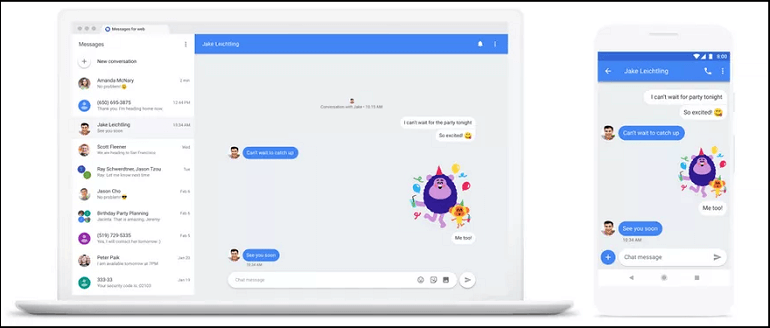
连接您的Android消息应用程序与您的计算机
您需要在手机和计算机上执行以下操作,以将消息应用程序与计算机连接起来:
- 从Google Play商店下载并安装 消息应用程序 的最新版本。
- 现在,在您的手机上启动消息应用程序。
- 点击菜单图标(位于屏幕右上角的三个垂直点)并点击“ 网页消息 ”选项。
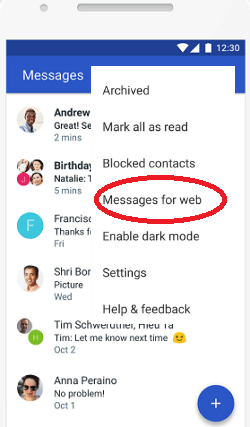
4. 现在,打开您的电脑并访问以下网址: Messages for web URL 使用您喜爱的任何 浏览器 。
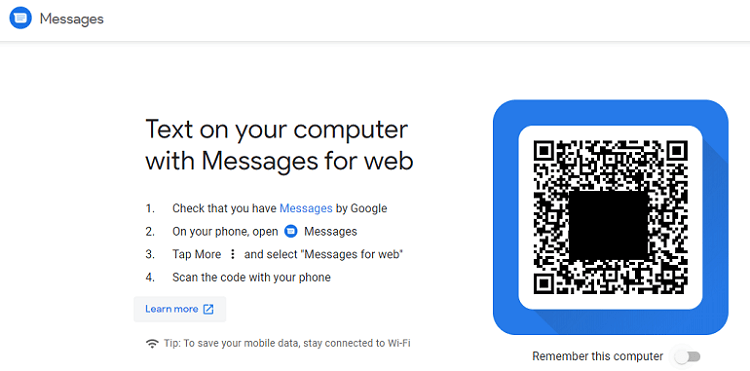
5. 一个可选步骤:为了下一次自动登录,启用切换按钮“记住这台计算机”。如果您不这样做,然后去选项 更多 > 设置 并在登录后启用 记住此设备 的切换按钮。
6. 在您的 安卓 手机上点击 扫描二维码 ,现在,将手机靠近网页并将二维码放在上面。当扫描过程完成时,手机会震动。
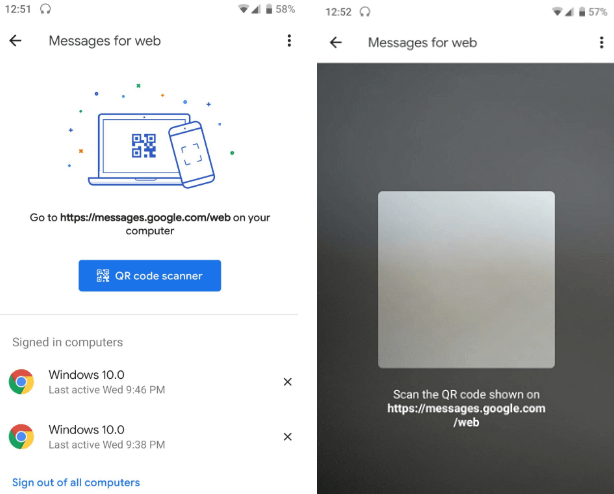
现在,您已成功将智能手机上的Messages应用程序与PC上的Messages for Web连接起来。您现在会在个人电脑的浏览器中看到消息界面。您可以在电脑的左侧面板上看到会话历史记录,右侧显示展开的消息。
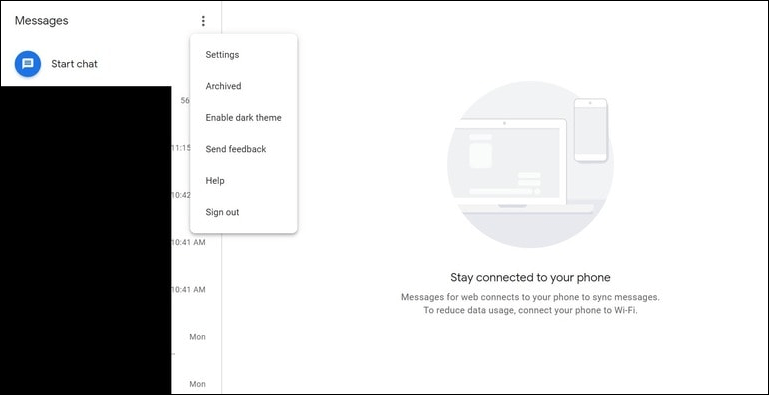
单击菜单图标(三个垂直点)以访问设备设置,已归档,启用浏览器的暗黑主题,发送反馈,帮助部分和退出登录。您也可以通过设置菜单启用暗黑主题。您还可以从设置选项更改通知和消息预览设置。您还可以与手机配对或解除配对计算机,您还可以查看数据使用警报,而不是 WLAN 。
如何在个人电脑上查看和回复讯息交流
要查看和回复收到的短信,请在历史列表窗口中点击要打开的短信。
如何在个人电脑上开始新的信息交流
要开始您的新交流,请点击位于您的讯息历史列表顶部的” 开始聊天 “按钮。现在,输入您要发送信息的联系人的号码、姓名或电子邮件地址。您还可以在屏幕左侧看到一列热门联系人。
要给您的联系人发送信息,请在窗口底部的文本字段中输入您的消息,然后单击右箭头图标发送。您还可以在对话中添加表情符号,贴纸和附件。
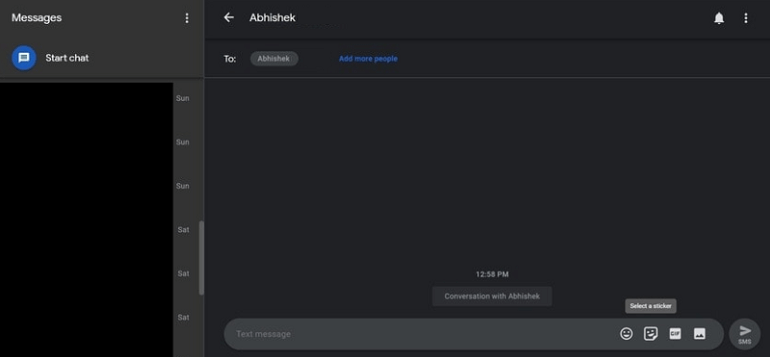
注意:您的联系人列表、最新会话信息以及其他设置已在“网页版信息”中进行加密,并以缓存的形式存储在浏览器中。如果您的信息账户因任何原因连续一周无法使用,您的账户将自动注销以确保安全。
始终保持手机通电
“网页版信息”应用无法脱离您的手机单独使用。因此,如果您的手机因任何原因关机或电池电量耗尽,您将无法通过计算机发送任何信息。
退出“网页版信息”
退出您的信息账户可确保账户安全,防止他人查看您的敏感信息和个人详细资料。
在计算机上
如果您正在使用公共或共享计算机上的“网页版信息”,请在会话结束或离开时退出账户。
- 打开计算机并访问“网页版信息”。
- 在屏幕左上方,点击 更多 菜单(三个垂直点)并选择 退出 。
在您的Android手机上
- 在Android智能手机上打开“信息”应用程序。
- 在屏幕左上方,点击 更多 菜单(三个垂直点)并选择 网页版信息 。
- 选择您想要退出登录的设备:
- 从单个计算机退出登录 :在要断开连接的设备旁边,点击 删除 ,然后点击 退出 。
- 从所有计算机退出登录 :点击 退出所有计算机 。
 极客笔记
极客笔记